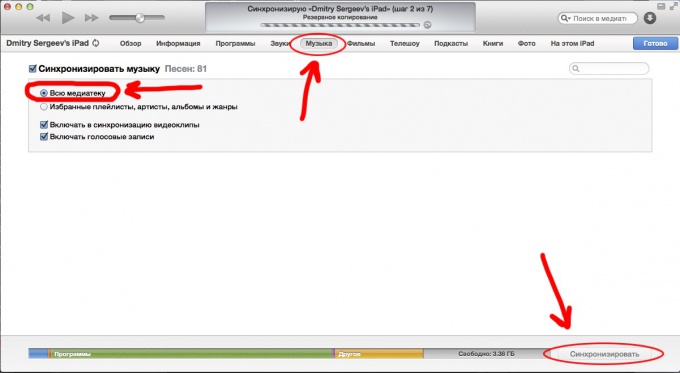Tip 1: Sådan uploader du musik til din iPad
Tip 1: Sådan uploader du musik til din iPad
Download musik til iPad ved hjælp afiTunes fra Apple. Dette program giver dig mulighed for at downloade sange fra din computer til din enhed, administrere dit musikbibliotek og automatisk synkronisere nye data med den tilsluttede tablet.

instruktion
1
Installer og konfigurer applikationenApple iTunes. Til installation, gå til producentens officielle hjemmeside og vælg iTunes-sektionen i øverste navigationslinje. På siden, der vises, skal du klikke på knappen "Download iTunes" og vente på, at download af installationsfilen er færdig. Udfør installationen i overensstemmelse med de instruktioner, der vises i installationsvinduet.
2
Kør programmet ved hjælp af genvejen på skrivebordet.skrivebord eller via menuen "Start". Tilslut iPad til din computer ved hjælp af kablet, der fulgte med tabletter. Vent, indtil enheden automatisk registreres.
3
Gå til afsnittet "Musik" i programmenuen. Træk og slip filer i iTunes-vinduet fra den mappe, hvor dine lydfiler er gemt. Så du tilføjer de nødvendige sange til programbiblioteket. Du kan hente et stort antal filer på en gang, vælge dem i en mappe og overføre dem til programvinduet.
4
Klik på ikonet med navnet på din iPad-enhed i øverste højre hjørne af programmet. Gå til afsnittet "Musik" øverst på værktøjslinjen.
5
I den menu, der vises, kan du vælgefor at downloade musikindstilling: synkroniser al musik fra programbiblioteket eller foretag en selektiv download. Når du har valgt det mest bekvemme element i programvinduet og markerer de poster, du har brug for, skal du klikke på knappen "Synkroniser" nederst til højre i iTunes.
6
Afbryd ikke kablet fra enheden,indtil synkroniseringsprocessen er afsluttet. Du kan kun deaktivere tabletten, efter at den tilsvarende meddelelse vises øverst i programvinduet. Kontroller de data, der er optaget på tabletten. Musik download er færdig.
Tip 2: Sådan downloader du musik via iTunes
Downloadning af musik til Apples gadgets, som f.eks. IPad eller iPhone, er ikke færdig som nogen anden lignende enhed. For at gøre dette skal du bruge et særligt program - iTunes.

Du skal bruge
- - computer;
- - program iTunes
- - iPhone, iPod eller iPad.
instruktion
1
Start iTunes. Hvis du ikke har det, skal du downloade den nyeste version af denne software fra den officielle Apple-hjemmeside.
2
Indtast sektionen "Musik" og download de nødvendige musikfiler. Du kan gøre dette ved blot at trække og slippe "fra mappe til mappe".
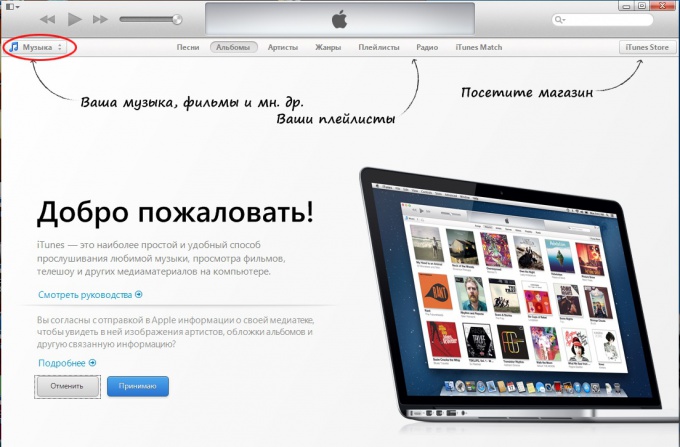
3
Mens musik bliver behandlet og indlæst iiTunes, tilslut din iPad eller en anden Apple-enhed til din computer, den bliver synkroniseret. I den venstre del af skærmen (eller øverst til højre afhængigt af versionen af programmet) vises et nyt afsnit - "Enheder" med navnet på den tilsluttede gadget.

4
Klik på det viste navn på dinenhed og vælg fanen "Musik". Sæt flueben ud for "Synkroniser musik" og "Hele bibliotek", så i det nederste højre hjørne af vinduet, klik på "Synkroniser".
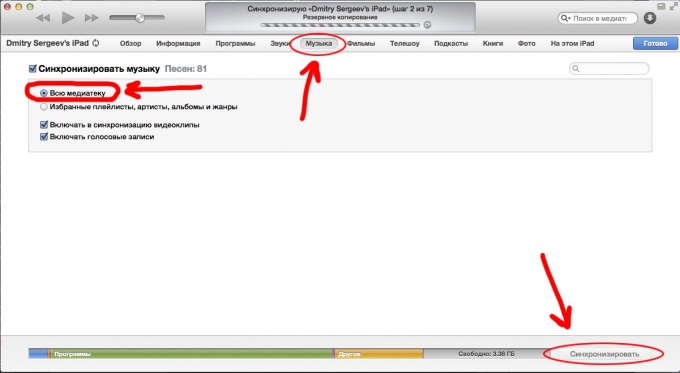
5
Når du har gennemført alle ovenstående operationer, viser din enhed den musik, du har synkroniseret. Du kan afbryde forbindelsen fra computeren.
Tip 3: Sådan hentes iTunes fra iPhone
Begreberne iTunes og iTunes Store er oftebliver udskiftet. iTunes er en medieafspiller til Apple Inc. og leveres gratis til brugere af Mac OS X og Microsoft Windows. Mens iTunes Store er en branded multimedie online butik.

instruktion
1
Derfor er Apple iPhone-modellerne 2G, 3G, 3GS og 4iTunes kan ikke downloades, da det er designet til computerplatforme. I telefonen erstatter iTunes den normale iPod til at lytte til musik og podcasts samt at se videoer hentet fra iTunes fra din computer.
2
I iPad i begge versioner (iPad og iPad 2) interfaceIPod-applikationen ligner meget på computeren iTunes, sammen med menuen på venstre side og diskdækslerne, men det er bare et markedsføringsbevægelse. IPod-applikationen udfører lige de samme funktioner på tavlen som den gør på enheden. Det lytter til musik og lydbøger, ser film og klip, læsning af tekster.
3
På samme tid i operativsystemet iOS,installeret på iPhone af enhver version, er der en standard applikation iTunes, som giver adgang til køb af musik og film i firmaets butik iTunes Store. ITunes-applikationen har * .ipa-udvidelsen og kan ikke installeres fra hvor som helst, som den findes i hver firmware som standard. Hvis du hurtigt har brug for det, men du ikke kan finde iTunes på nogen af iPhone's desktops, kan firmwaren være blevet beskadiget (efter en unlock eller jailbreaking procedure). I denne situation er telefonen ustabil, og den første ting at gøre er at reflash telefonen til enhver anden nuværende firmware, mens du slipper den til fabriksindstillinger og fjerner alt indhold fra iPhone. I praksis er forsvindingen af iTunes-applikationen fra et sæt standardprogrammer imidlertid yderst sjældent og involverer normalt ukorrekt installation af låsen eller inkonsekvent brud på iPhone-firmwaren.
4
I Rusland arbejder iTunes Store ikke officielt,så for russerne denne applikation på iPhone, iPod Touch og iPad giver ingen mening. Når du forsøger at logge ind på iTunes-applikationen på iPhone, når internetforbindelsen er tilsluttet, vil programmet informere dig om, at "dette land ikke understøttes af en branded-butik".